そんな思いを持っているあなたのために、
この記事では、『LINE MUSICの使い方』を一覧で紹介します。
無料プランも用意されているLINE MUSICですが、有料プラン限定の機能もあります。
それぞれどんな機能が使えるのか、実際のLINE MUSICの使い方と一緒に見ていきましょう!
LINE MUSICの使い方 14選
曲をお気に入りする
曲をお気に入りするとライブラリに曲を保存ができ、次からはいちいち探すことなく、ライブラリから音楽を選択して再生できます。
曲を再生してプレイヤー画面を開いたら、中央右にあるハートのアイコンをタップします。
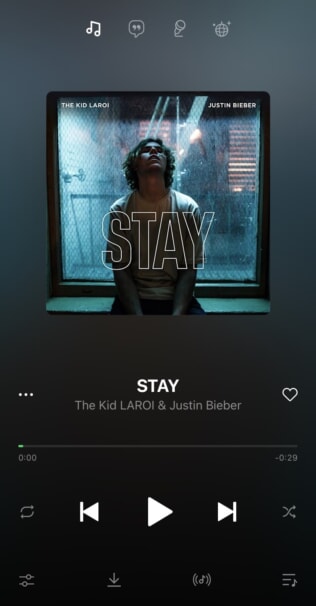
ハートタップでお気に入り
ハートに色が付いたらお気に入り完了。
お気に入りから削除するには、ハートを長押しして色がなくなればOK。
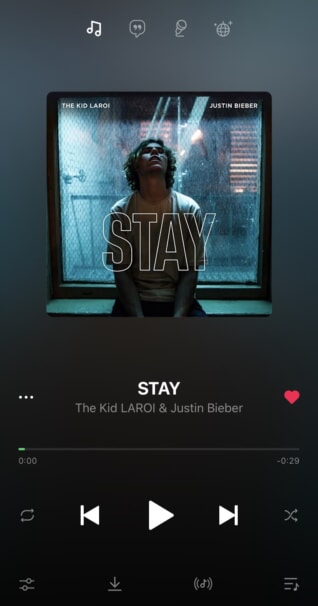
お気に入り済みの曲
曲をダウンロードする
曲をスマホにダウンロードすれば、オフライン再生が可能になります。
オフライン再生は、通信を使わずに音楽が聴けるので、外出中や機内モード、圏外でも音楽が聴けるため、最も使いこなしたい有料機能です。
曲を再生してプレイヤー画面を開いたら、画面下にあるダウンロードアイコン(「↓」のアイコン)をタップします。
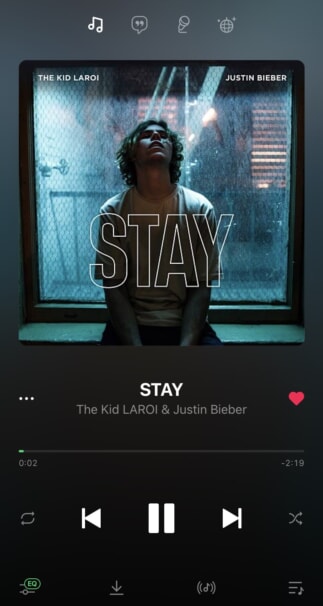
「↓」のアイコンでダウンロード
「↓」のアイコンが「✓」になれば、その曲はダウンロード済みとなります。

ダウンロード済みの曲
ダウンロードした曲は、ライブラリの「ダウンロード」タブから一覧で確認できます。
ここに表示されている曲は、すべてオフライン再生可能です。
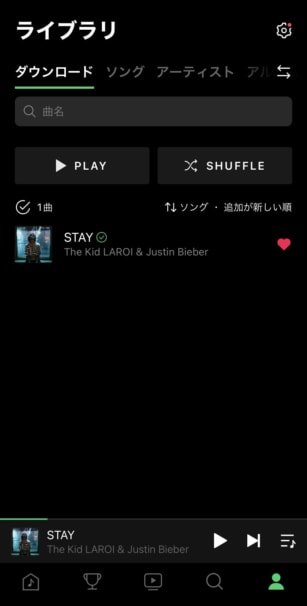
ダウンロードした曲一覧
LINE MUSICで音楽をダウンロードするその他の方法や設定などは、次の記事で解説しています。
👉 LINE MUSICでダウンロード!初期設定・保存先・できない時の対処法も!
👉 LINE MUSICのデータ通信量とは?ギガ消費を実際に計測してみた!
歌詞を見る
LINE MUSICでは、再生中の曲の歌詞を見れます。
曲によっては、歌詞をタップすることで、その部分まで曲をスキップしたり、文字の大きさをカスタマイズしたりもできます。
曲を再生して、プレイヤー画面を開いたら、画面上部にある「歌詞」のアイコンをタップします。
画面全体で歌詞が表示されます。
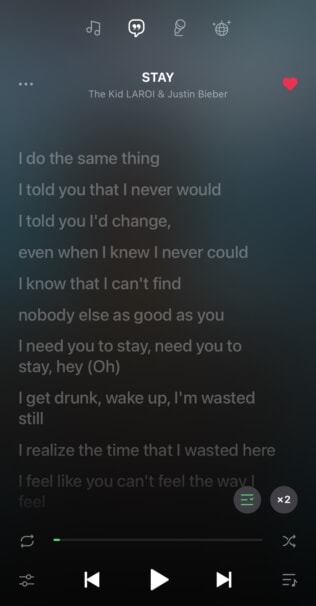
歌詞を表示
カラオケモード
LINE MUSICで再生している曲は、ボーカルだけを除去することでカラオケのように音楽再生が可能です。
曲を再生してプレイヤー画面を開いたら、画面上部の「マイク」のアイコンをタップします。
カラオケモードで音楽が再生されます。
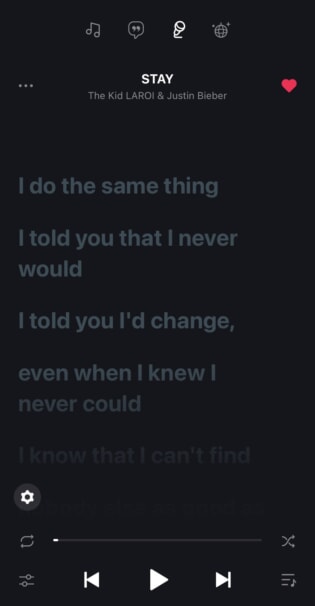
カラオケモード
カラオケモードの左下にある設定アイコンをタップすると、ボーカルの除去率を設定ができます。
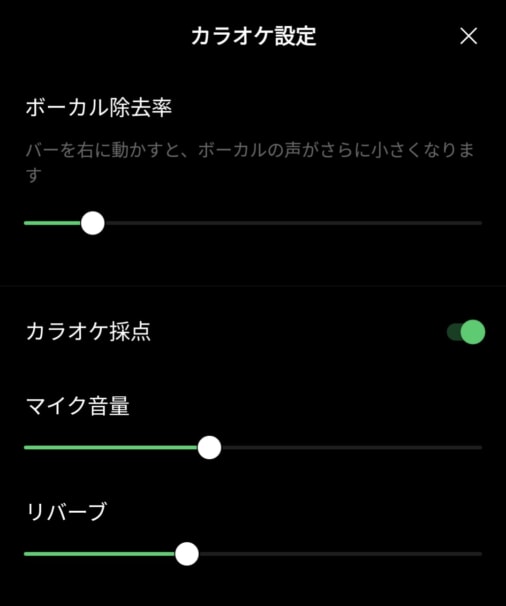
ボーカルの除去率を設定
カラオケ採点
カラオケモードでは、自分で歌を歌って採点してくれる有料プランのみの機能もあります。
スマホのイヤホンジャックを接続して、LINE MUSICでカラオケモードを開き、右下にある「カラオケ採点」を選択して起動できます。
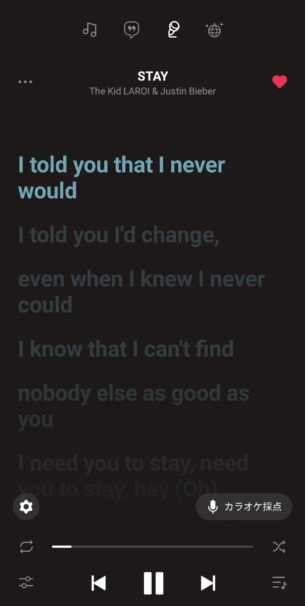
カラオケ採点
有線のイヤホンジャックが必須で、Bluetoothイヤホンでは使えないので注意が必要です。
LINE MUSICのカラオケ採点をする方法やイヤホンジャックがないスマホで使う方法など、詳しいカラオケ採点については次の記事で解説しています。
👉 LINE MUSICでカラオケする方法!使えるプランや採点方法とは?
イコライザー
イコライザー設定をすれば、音楽を自分好みの音質に設定できます。
曲を再生したら、プレイヤー画面を開き、画面左下の「イコライザーアイコン」をタップします。
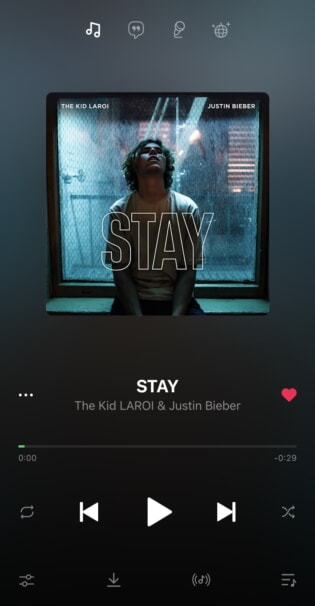
画面左下のイコライザーアイコン
再生環境の設定が表示されるので、「EQ」をタップします。
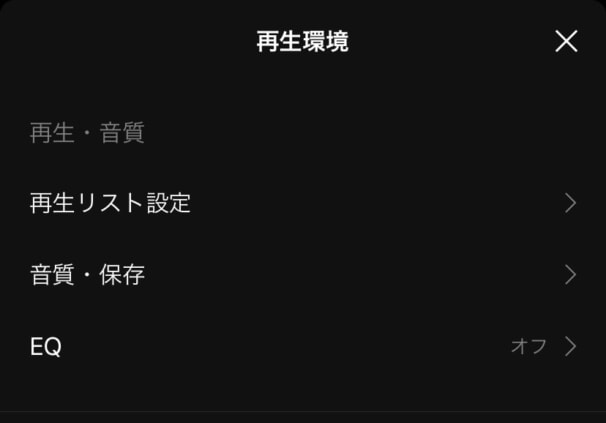
EQ
イコライザー設定が開いたら、好みに合わせて音質を設定します。
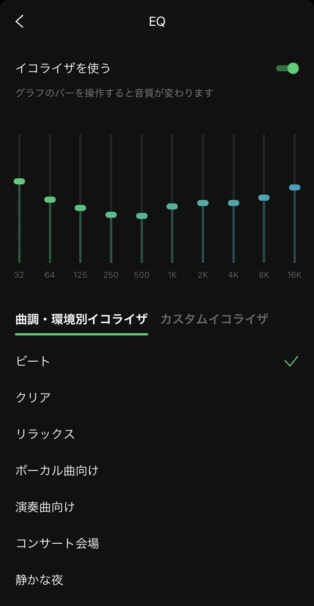
イコライザーを設定する
似てる曲を一覧で見る
LINE MUSICでは、再生中の曲に似た音楽を一覧で教えてくれる機能があります。
これを使えば、好きな音楽に似た音楽を簡単に探せて、新しい音楽の発見にもなり楽しみ方に幅が広がります。
似てる曲を探したい曲を再生して、プレイヤー画面を開いたら、画面下の右から2番目の「音符」のアイコンをタップします。
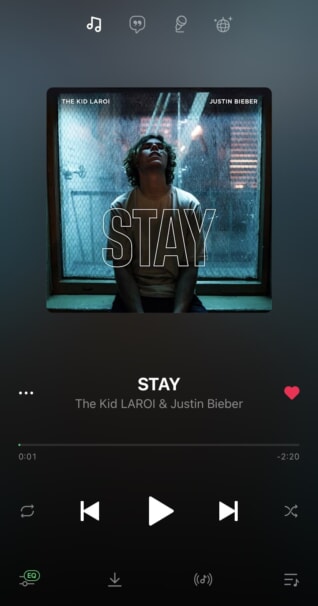
似てる曲を探す
LINE MUSICが自動的に曲を探して、「〇〇に似ている曲まとめ」というプレイリストに曲をまとめてくれます。
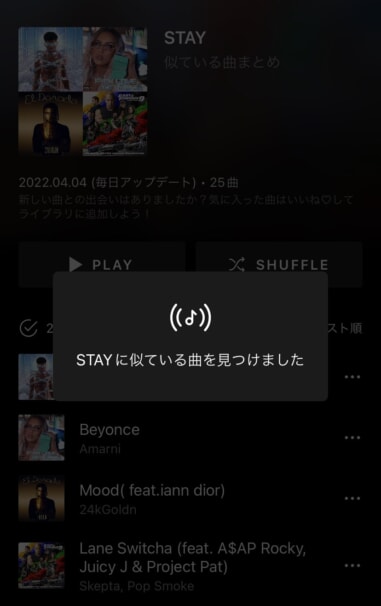
似ている曲が一覧で表示
再生リストを見る
次に再生される曲を確認することができ、順番を変えたり削除したりできます。
プレイヤー画面を開いたら、右下にある「曲リスト」のアイコンをタップします。
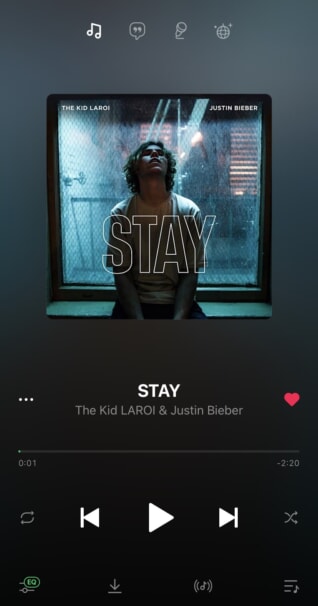
曲リストのアイコン
プレイヤー画面でなくても、画面下にある再生バーの一番右にあるアイコンで、再生リストが開けます。
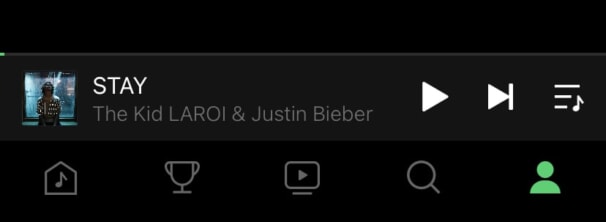
再生バーからも起動可能
再生リストには、2つのリストがあります。
まずは「再生リスト」です。
ここには、自分で次に再生する曲に追加した曲が一覧で表示されます。
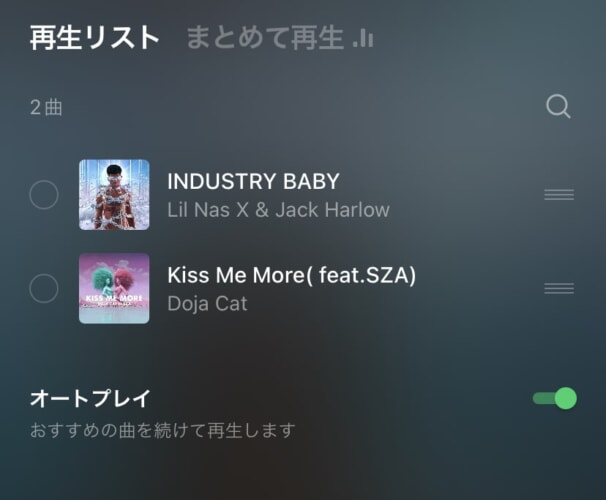
再生リスト
「まとめ再生」には、プレイリストやアルバムなど再生を開始した曲と一緒に収録されている曲がここに表示されます。
ある曲を再生したら、自動的に追加される曲です。
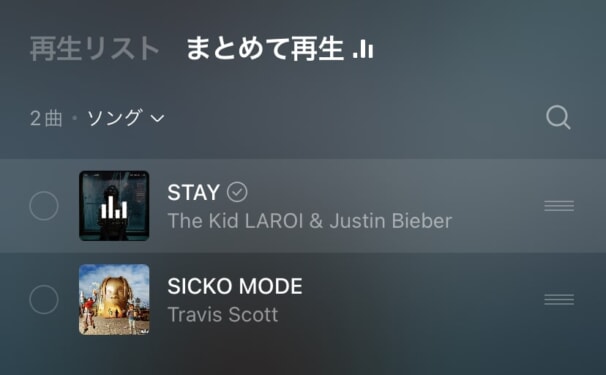
まとめて再生
再生リストでは、曲を上下にスライドすることで順番を変更したり、左にスライドすることで削除ができます。
再生リストの曲を追加
再生リストには、自分で曲を追加できます。
再生リストに追加したい曲のメニューを開いたら、「再生リストの最初に追加」または「再生リストの最後に追加」から追加ができます。
曲のメニューを開くには、曲を長押ししたり、「・・・」のアイコンをタップします。

曲のメニューから再生リストに追加
プレイリストを作成する
プレイリストは、自分オリジナルのアルバムを作成できる機能です。
プレイリストを作成すれば、自分が聴きたい曲を聴きたい順番でリストにできます。
右下の「ライブラリ」アイコンをタップして開き、「プレイリスト」のタブを開きます。
プレイリストの項目にある「プレイリスト作成」から新しいプレイリストが作成できます。
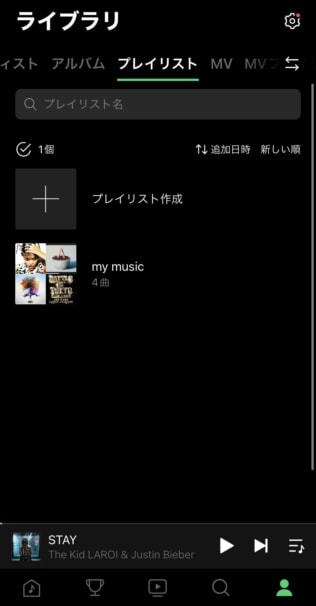
ライブラリ → プレイリスト → プレイリスト作成
LINEのプロフィールBGM
LINEのプロフィールBGMには、LINE MUSICから好きな音楽を設定できます。
無料プランは、月に1回しか変更できないので注意しましょう。
BGMに設定したい曲のメニューを開いたら、「BGMに設定」で設定できます。
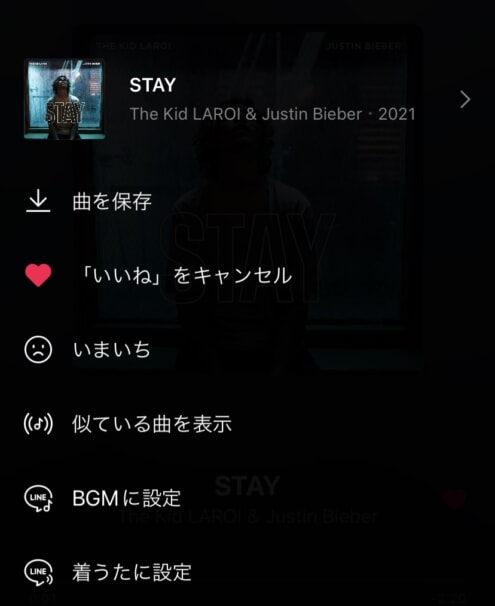
メニューからBGM設定
LINEのBGM設定について詳しくは次の記事で解説しています。
👉 LINEのBGMに音楽を設定する方法!ラインミュージックを使う!
LINEスタンプ プレミアム
LINE MUSICの有料プランに加入すると、LINEスタンプが使い放題できる「LINEスタンプ プレミアム」のベーシックコースが追加料金なしで使えます。
使い方や設定方法は、次の記事で解説しています。
👉 追加料金なし!LINE MUSIC有料プランでLINEスタンププレミアムを使う方法
スマホに保存されている曲を聴く
LINE MUSICでは、スマホに保存されている曲を取り込んで再生ができます。
LINE MUSICのライブラリを開き、「ローカル」のタブを開くとスマホに保存済みの曲が一覧で表示されます。
注意点として、ローカルに表示される曲はプレイリストに追加できません。
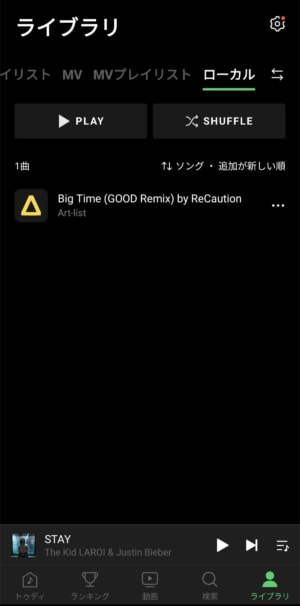
ライブラリ → ローカル
LINE MUSICでスマホに保存されている曲を再生する詳しい使い方は、次の記事で解説しています。
👉 LINE MUSICでスマホに保存されている音楽を聴く方法!
再生回数
LINE MUSICでは、再生回数と連携したキャンペーンが開催されます。
再生回数を稼ぐ方法や再生回数については、次の記事で解説しています。
👉 LINE MUSICの再生回数を確認する方法!稼ぐ方法・コツは?

